
Αυτό το λογισμικό θα επιδιορθώσει κοινά σφάλματα υπολογιστή, θα σας προστατεύσει από την απώλεια αρχείων, κακόβουλο λογισμικό, αστοχία υλικού και θα βελτιστοποιήσετε τον υπολογιστή σας για μέγιστη απόδοση. Διορθώστε τα προβλήματα του υπολογιστή και αφαιρέστε τους ιούς τώρα σε 3 εύκολα βήματα:
- Λήψη του εργαλείου επισκευής Restoro PC που συνοδεύεται από κατοχυρωμένες τεχνολογίες (διαθέσιμο δίπλωμα ευρεσιτεχνίας εδώ).
- Κάντε κλικ Εναρξη σάρωσης για να βρείτε ζητήματα των Windows που θα μπορούσαν να προκαλέσουν προβλήματα στον υπολογιστή.
- Κάντε κλικ Φτιάξ'τα όλα για να διορθώσετε ζητήματα που επηρεάζουν την ασφάλεια και την απόδοση του υπολογιστή σας
- Το Restoro κατεβάστηκε από 0 αναγνώστες αυτόν τον μήνα.
Το Sysprep είναι ένα εργαλείο προετοιμασίας συστήματος που έχει σχεδιαστεί για ανάπτυξη των Windows και αυτό το εργαλείο χρησιμοποιείται συνήθως για την προετοιμασία του λειτουργικού σας συστήματος για κλωνοποίηση ή επαναφορά δίσκων. Αυτό είναι ένα προηγμένο εργαλείο και, δυστυχώς,
Windows 10 οι χρήστες ανέφεραν ορισμένα σφάλματα με το Sysprep.Αλλά πρώτα, εδώ είναι μερικά ακόμη παραδείγματα αυτού του ζητήματος:
- Sysprep Fatal Error Windows 10
- Sysprep Windows 10 1803 - Αυτό είναι ένα από τα πιο συνηθισμένα ζητήματα που σχετίζονται με το Sysprep που μπορείτε να αντιμετωπίσετε στα Windows 10.
- Το Windows 10 Sysprep αποτυγχάνει
- Εφαρμογές καταστήματος Sysprep Windows 10 - Είναι επίσης δυνατό για εφαρμογές των Windows 10 να προκαλέσουν ορισμένα σφάλματα στο Sysprep.
- Το Sysprep δεν μπόρεσε να επικυρώσει την εγκατάσταση των Windows 1709 - Αυτό είναι ένα άλλο κοινό μήνυμα σφάλματος που σχετίζεται με το Sysprep και μπορείτε να το επιλύσετε χρησιμοποιώντας τις λύσεις που αναφέρονται παρακάτω.
- Τα Windows 10 Sysprep δεν καταργούν εφαρμογές για τον τρέχοντα χρήστη –
Διορθώστε τα σφάλματα Windows 10 Sysprep
Πίνακας περιεχομένων:
- Χρησιμοποιήστε το PowerShell για να καταργήσετε το πακέτο και να καταργήσετε την παροχή
- Διακοπή της υπηρεσίας tiledatamodelsvc
- Χρησιμοποιήστε το Registry Editor
- Απεγκαταστήστε το λογισμικό προστασίας από ιούς
- Κατεβάστε την τελευταία έκδοση των Windows 10 και χρησιμοποιήστε το για sysprep
- Εκτελέστε τη σάρωση SFC
- Εκτελέστε το DISM
Τρόπος επίλυσης προβλημάτων Sysprep στα Windows 10
Λύση 1 - Χρησιμοποιήστε το PowerShell για να αφαιρέσετε το πακέτο και να καταργήσετε την τροφοδοσία
Σε ένα από τα προηγούμενα άρθρα μας εξηγήσαμε τι είναι το PowerShell και τι μπορεί να κάνει, οπότε αν θέλετε να μάθετε περισσότερα για αυτό το εργαλείο, σας προτείνουμε να διαβάσετε αυτό το άρθρο, καθώς σήμερα θα χρησιμοποιήσουμε το PowerShell για να διορθώσουμε τα σφάλματα Sysprep στα Windows 10
Οι χρήστες ανέφεραν ότι το Sysprep αποτυγχάνει μετά την κατάργηση ή ενημέρωση συγκεκριμένων εφαρμογών Windows Store, αλλά αυτό μπορεί να διορθωθεί με την κατάργηση του προβληματικού πακέτου και την παροχή για τον χρήστη που εκτελείται Sysprep. Για να το κάνετε αυτό, ακολουθήστε τα εξής βήματα:
- Αρχή PowerShell ως διαχειριστής. Για να το κάνετε αυτό, πατήστε Κλειδί Windows + S, εισαγω PowerShell, κάντε δεξί κλικ PowerShell από τη λίστα αποτελεσμάτων και επιλέξτε Εκτέλεση ως διαχειριστής.

- Μόλις ξεκινήσει το PowerShell, εισαγάγετε τις ακόλουθες γραμμές και μετά από κάθε γραμμή πατήστε Εισαγω για να το εκτελέσετε:
- Εισαγωγή-Ενότητα Appx
- Εισαγωγή-Ενότητα απόρριψης
- Λήψη-AppxPackage -AllUser | Πού PublisherId -eq 8wekyb3d8bbwe | Format-List -Property PackageFullName, PackageUserInformation
- Ελέγξτε την έξοδο της τελευταίας εντολής για να δείτε για ποιους χρήστες εμφανίζεται το πακέτο ως εγκατεστημένο. Διαγράψτε τους λογαριασμούς αυτών των χρηστών ή απλώς συνδεθείτε στον υπολογιστή χρησιμοποιώντας αυτούς τους λογαριασμούς και εκτελέστε το επόμενο βήμα.
- Τρέξιμο Remove-AppxPackage -Package packagefullname από το PowerShell. Αντικαθιστώ πακέτο το με το όνομα του πακέτου.
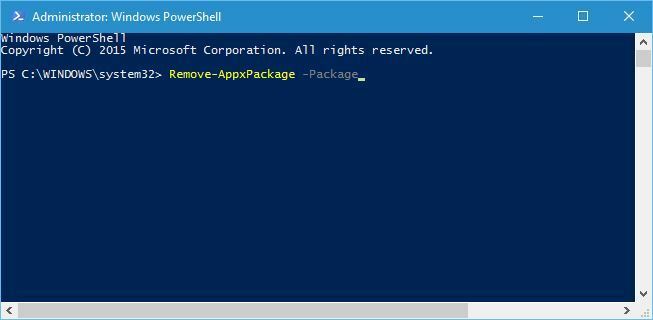
- Τώρα εκτελέστε το Κατάργηση-AppxProvisionedPackage -Online -PackageName packagefullname εντολή για κατάργηση παροχής.
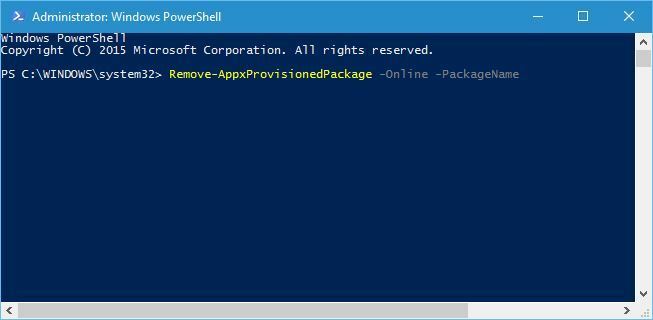
Μετά την εκτέλεση αυτών των βημάτων, τα ζητήματα με το Sysprep θα πρέπει να επιλυθούν. Αξίζει να σημειωθεί ότι ίσως θέλετε να απενεργοποιήσετε τη σύνδεσή σας στο διαδίκτυο κατά την εκτέλεση αυτού του βήματος, προκειμένου να σταματήσετε την ενημέρωση εφαρμογών από το Windows Store.
Λύση 2 - Διακοπή της υπηρεσίας tiledatamodelsvc
Εάν δεν μπορείτε να εκτελέσετε το Sysprep, αυτό μπορεί να οφείλεται σε μια υπηρεσία tiledatamodelsvc. Αυτή η υπηρεσία μπορεί μερικές φορές να επηρεάσει το Sysprep και για να επιλυθεί το πρόβλημα, συνιστάται να απενεργοποιήσετε την υπηρεσία. Για να το κάνετε αυτό, ακολουθήστε τα εξής βήματα:
- Τύπος Πλήκτρο Windows + R και εισάγετε services.msc. Τύπος Εισαγω ή κάντε κλικ Εντάξει για να το τρέξετε.

- Εντοπίστε το tiledatamodelsvc (διακομιστής μοντέλου Tile Data) υπηρεσία, κάντε δεξί κλικ και επιλέξτε Να σταματήσει.
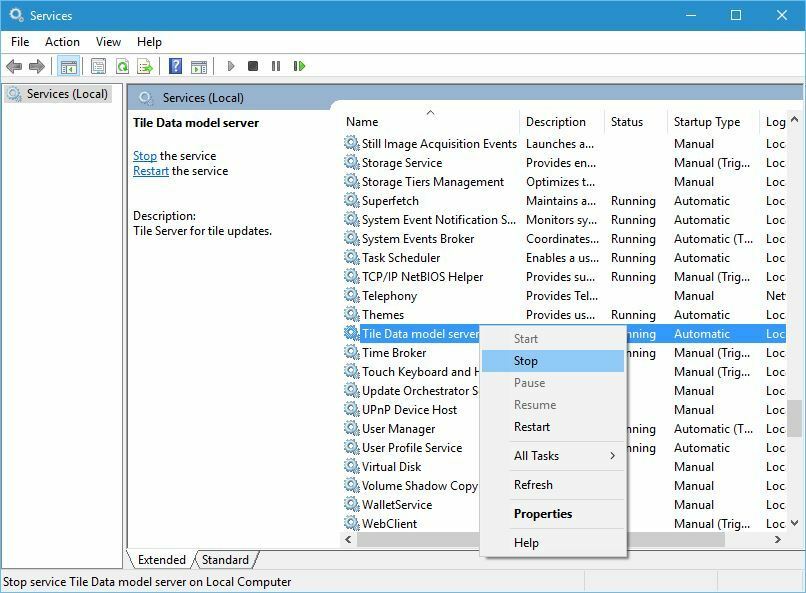
Εναλλακτικά, μπορείτε να απενεργοποιήσετε αυτήν την υπηρεσία χρησιμοποιώντας το PowerShell.
- Ανοιξε PowerShell ως διαχειριστής.
- Εισαγω Stop-Service tiledatamodelsvc και πατήστε Enter.
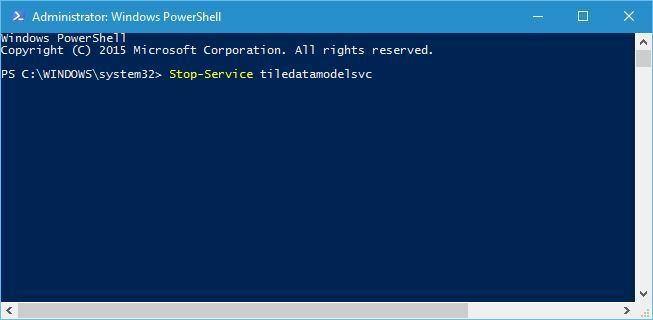
Εάν προτιμάτε να χρησιμοποιείτε τη γραμμή εντολών, μπορείτε να τη χρησιμοποιήσετε και για να σταματήσετε αυτήν την υπηρεσία ακολουθώντας τα εξής βήματα:
- Τύπος Πλήκτρο Windows + X και επιλέξτε Γραμμή εντολών (Διαχειριστής) από το μενού.

- Όταν ξεκινά η γραμμή εντολών, εισάγετε net stop tiledatamodelsvc και πατήστε Εισαγω για να το τρέξετε.

Εκτελέστε μια σάρωση συστήματος για να ανακαλύψετε πιθανά σφάλματα

Κατεβάστε το Restoro
Εργαλείο επισκευής υπολογιστή

Κάντε κλικ Εναρξη σάρωσης για να βρείτε ζητήματα Windows.

Κάντε κλικ Φτιάξ'τα όλα για την επίλυση προβλημάτων με τις κατοχυρωμένες τεχνολογίες.
Εκτελέστε σάρωση υπολογιστή με Restoro Repair Tool για να βρείτε σφάλματα που προκαλούν προβλήματα ασφαλείας και επιβράδυνση. Αφού ολοκληρωθεί η σάρωση, η διαδικασία επισκευής θα αντικαταστήσει τα κατεστραμμένα αρχεία με νέα αρχεία και στοιχεία των Windows.
Οι χρήστες ανέφεραν ότι μερικές φορές αυτή η υπηρεσία επανεκκινείται αυτόματα, οπότε ίσως χρειαστεί να την σταματήσετε μερικές φορές προτού να σταματήσει οριστικά.
Λύση 3 - Χρησιμοποιήστε τον Επεξεργαστή Μητρώου
Ορισμένοι χρήστες προτείνουν ότι μπορείτε να διορθώσετε σφάλματα sysprep στα Windows 10 διαγράφοντας μια συγκεκριμένη τιμή από το μητρώο. Για να το κάνετε αυτό, κάντε τα εξής:
- Τύπος Πλήκτρο Windows + R και εισάγετε regedit. Τύπος Εισαγω ή κάντε κλικ στο OK για να ξεκινήσετε το Registry Editor.

- Προαιρετικός: Πριν διαγράψετε τιμές από το μητρώο, είναι πάντα καλό να δημιουργείτε αντίγραφα ασφαλείας του μητρώου σε περίπτωση που κάτι πάει στραβά. Για να δημιουργήσετε ένα αντίγραφο ασφαλείας, επιλέξτε Αρχείο> Εξαγωγή. Επιλέγω Ολα όπως και Εύρος εξαγωγής και αποθηκεύστε το αντίγραφο ασφαλείας σε οποιαδήποτε τοποθεσία στον υπολογιστή σας. Σε περίπτωση που κάτι πάει στραβά, μπορείτε απλά να εκτελέσετε το αντίγραφο ασφαλείας που μόλις δημιουργήσατε και να επαναφέρετε το μητρώο.
- Μεταβείτε στο HKEY_LOCAL_MACHINESYSTEMΡύθμιση κλειδί στο αριστερό παράθυρο.
- Εγκατάσταση Αναβαθμίζω πλήκτρο στο δεξιό τμήμα του παραθύρου και διαγράφω το.
- Κλείστε τον Επεξεργαστή Μητρώου και ελέγξτε αν το πρόβλημα έχει επιλυθεί.
Εάν δεν μπορείτε να βρείτε το κλειδί Αναβάθμισης στον Επεξεργαστή Μητρώου, παραλείψτε αυτήν τη λύση και δοκιμάστε μια άλλη.
Λύση 4 - Απεγκαταστήστε το λογισμικό προστασίας από ιούς
Εάν λαμβάνετε σφάλμα Sysprep στα Windows 10, βεβαιωθείτε ότι το λογισμικό προστασίας από ιούς είναι απενεργοποιημένο. Ορισμένοι χρήστες προτείνουν ακόμη και να απεγκαταστήσετε εντελώς το λογισμικό προστασίας από ιούς πριν προσπαθήσετε να εκτελέσετε το Sysprep. Για να αποφύγετε πιθανά προβλήματα με το sysprep βεβαιωθείτε ότι χρησιμοποιείτε το Sysprep ως διαχειριστής.
Λύση 5 - Κατεβάστε την πιο πρόσφατη έκδοση των Windows 10 και χρησιμοποιήστε το για το Sysprep
Λίγοι χρήστες ανέφεραν ότι για να διορθώσουν τα προβλήματα με το sysprep πρέπει να κατεβάσετε την πιο πρόσφατη έκδοση των Windows 10 χρησιμοποιώντας το Εργαλείο δημιουργίας μέσων. Μετά την εγκατάσταση της τελευταίας έκδοσης των Windows 10 προσπαθήστε να εκτελέσετε ξανά το sysprep. Αυτή είναι μια λίγο δραστική λύση και σας παροτρύνουμε να δοκιμάσετε άλλες λύσεις πριν δοκιμάσετε αυτήν.
Λύση 6 - Εκτελέστε τη σάρωση SFC
Το εργαλείο SFC είναι ένα πολύτιμο ενσωματωμένο εργαλείο με κύριο σκοπό τη σάρωση και την επίλυση της διαφθοράς αρχείων συστήματος. Λόγω λοίμωξης από ιούς ή κακής χρήσης, ορισμένα αρχεία μπορεί να καταστραφούν ή ακόμη και να διαγραφούν. Αυτό μπορεί να επηρεάσει σε μεγάλο βαθμό τις δυνατότητες ενημέρωσης και να προκαλέσει σφάλματα όπως αυτό που επιλύουμε σήμερα.
Μπορείτε να χρησιμοποιήσετε το εργαλείο SFC εύκολα ακολουθώντας αυτές τις οδηγίες:
- Κάντε δεξί κλικ στο κουμπί Έναρξη και εκτέλεση γραμμής εντολών (Διαχειριστής).
- Στη γραμμή εντολών, πληκτρολογήστε (ή αντιγράψτε-επικολλήστε) sfc / scannow

- Πατήστε enter για να ξεκινήσει η σάρωση.
- Αφού ολοκληρωθεί η διαδικασία, θα ενημερωθείτε για πιθανά σφάλματα.
Λύση 7 - Εκτελέστε το DISM
Εάν η προαναφερθείσα σάρωση SFC δεν ολοκληρώθηκε, θα δοκιμάσουμε ένα ίσως πιο προηγμένο εργαλείο αντιμετώπισης προβλημάτων. Το μαντέψατε, μιλάμε για DISM. Το DISM σημαίνει Deployment Image Servicing and Management, και όπως λέει το όνομά του, αναπτύσσει ξανά την εικόνα του συστήματος. Ας ελπίσουμε ότι το πιθανό ζήτημα θα εξαφανιστεί.
Δείτε πώς μπορείτε να εκτελέσετε το DISM στα Windows 10:
- Ανοίξτε τη γραμμή εντολών όπως φαίνεται παραπάνω.
- Εισαγάγετε την ακόλουθη εντολή και πατήστε Enter:
- DISM.exe / Online / Cleanup-image / Restorehealth
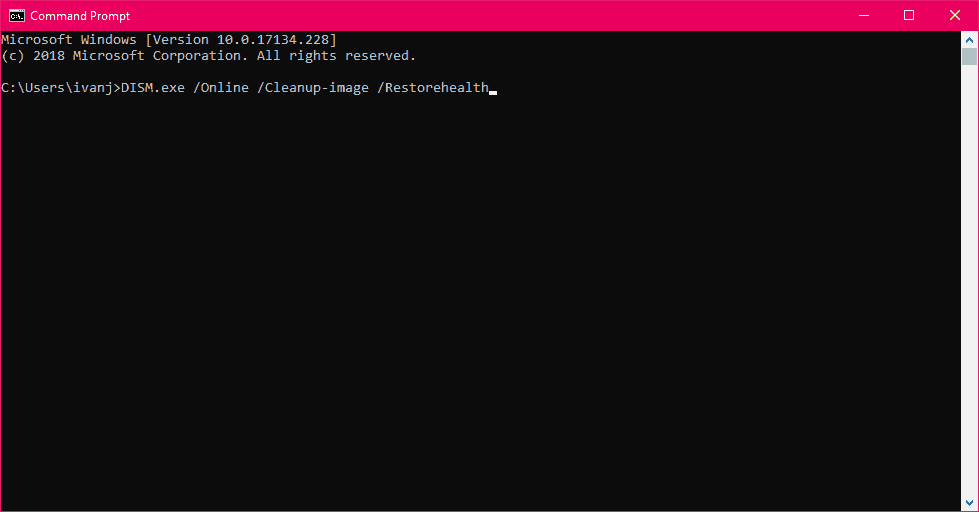
- DISM.exe / Online / Cleanup-image / Restorehealth
- Περιμένετε να ολοκληρωθεί η διαδικασία.
- Επανεκκινήστε τον υπολογιστή σας.
- Σε περίπτωση που ο DISM δεν μπορεί να αποκτήσει αρχεία στο διαδίκτυο, δοκιμάστε να χρησιμοποιήσετε την εγκατάσταση USB ή DVD. Εισαγάγετε μέσα και πληκτρολογήστε την ακόλουθη εντολή:
- DISM.exe / Online / Cleanup-Image / RestoreHealth / Source: C: RepairSourceWindows / LimitAccess
- Βεβαιωθείτε ότι έχετε αντικαταστήσει τη διαδρομή "C: RepairSourceWindows" του DVD ή του USB.
- Ακολουθήστε περαιτέρω οδηγίες στην οθόνη.
Τα σφάλματα του Sysprep Windows 10 μπορούν να προκαλέσουν προβλήματα σε προχωρημένους χρήστες των Windows 10, αλλά ελπίζουμε ότι οι λύσεις μας ήταν χρήσιμες σε εσάς και ότι καταφέρατε να διορθώσετε αυτό το πρόβλημα.
ΣΧΕΤΙΚΕΣ ΙΣΤΟΡΙΕΣ ΠΟΥ ΠΡΕΠΕΙ ΝΑ ΕΛΕΓΞΕΤΕ:
- Τρόπος διόρθωσης κατεστραμμένου μητρώου στα Windows 10, 8, 8.1
- Διόρθωση: Το Sfc / scannow σταματά στα Windows 10
- Τρόπος διόρθωσης κατεστραμμένου αρχείου bootres.dll στα Windows 10
- Πώς να διορθώσετε τον κωδικό σφάλματος 66a του Windows Update
 Εξακολουθείτε να αντιμετωπίζετε προβλήματα;Διορθώστε τα με αυτό το εργαλείο:
Εξακολουθείτε να αντιμετωπίζετε προβλήματα;Διορθώστε τα με αυτό το εργαλείο:
- Κάντε λήψη αυτού του εργαλείου επισκευής υπολογιστή βαθμολογήθηκε Μεγάλη στο TrustPilot.com (η λήψη ξεκινά από αυτήν τη σελίδα).
- Κάντε κλικ Εναρξη σάρωσης για να βρείτε ζητήματα των Windows που θα μπορούσαν να προκαλέσουν προβλήματα στον υπολογιστή.
- Κάντε κλικ Φτιάξ'τα όλα για την επίλυση προβλημάτων με τις κατοχυρωμένες τεχνολογίες (Αποκλειστική έκπτωση για τους αναγνώστες μας).
Το Restoro κατεβάστηκε από 0 αναγνώστες αυτόν τον μήνα.
![Πώς μπορώ να διορθώσω την έκδοση Whatsapp έχει λήξει σφάλμα υπολογιστή [FIXED]](/f/7f65133e6eb72a98bbbe79bbf5a33d87.jpg?width=300&height=460)

![Αποτυχία έναρξης παιχνιδιού με κοινόχρηστο περιεχόμενο Σφάλμα Steam [PRO GUIDE]](/f/f2426708d9aec3c38ffc3c7ddbdf2d98.png?width=300&height=460)